电脑插网线显示断开状态 电脑网络连接经常断线原因
随着互联网的普及,电脑成为了我们日常生活中必不可少的工具,有时我们可能会遇到一些网络连接的问题,比如电脑插网线显示断开状态,或者网络连接经常断线。这些问题给我们的日常使用带来了不便,并且可能影响到我们的工作和学习。为什么会出现这些问题呢?究竟是什么原因导致了电脑网络连接的频繁断线呢?在本文中我们将探讨一些可能的原因,并提供一些解决方案,帮助您解决这些网络连接问题。
方法如下:
1.首先打开电脑,点击桌面右下角的电脑小图标。在弹出窗口中点击“打开网络和共享中心”。
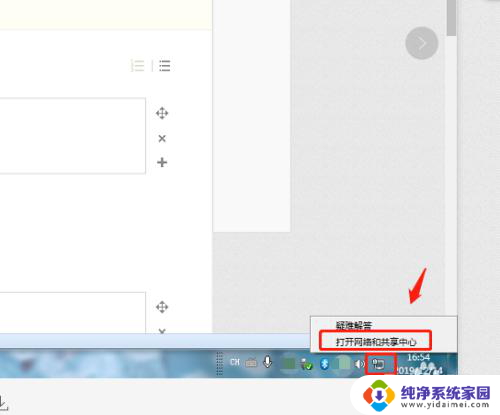
2.在网络和共享中心中,点击“更改适配器设置”。
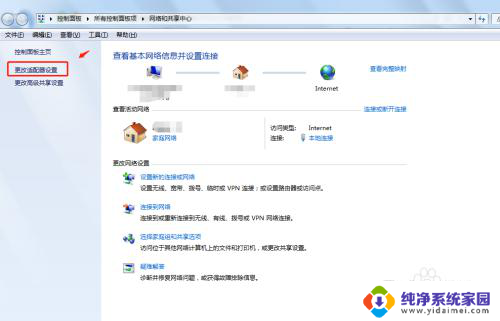
3.在网络连接列表右键点击“本地连接”,在弹出的窗口中点击“属性”。
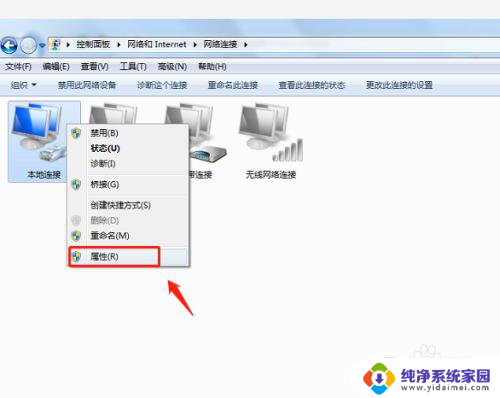
4.在本地连接属性中,点击“配置”,进入配置页面。
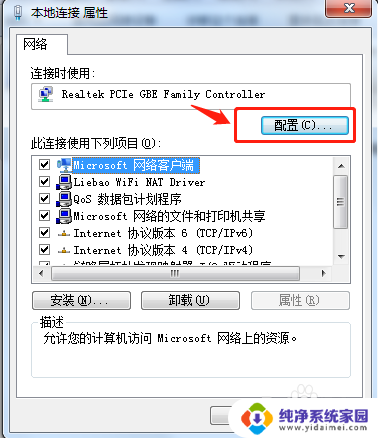
5.在“Realtek PCIe Family Controller属性”中,点击“电源管理”。将“允许计算机关闭此设备以节约电源”前面的勾取消掉,点击确定即可。
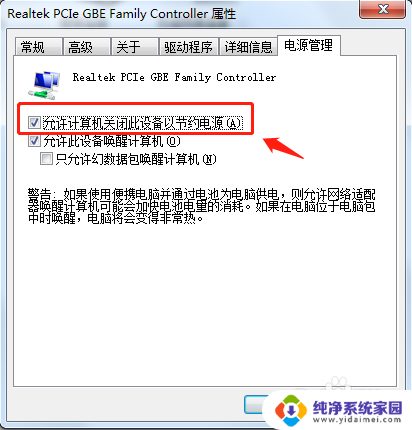
6.总结
1.首先打开电脑,点击桌面右下角的电脑小图标。在弹出窗口中点击“打开网络和共享中心”。
2.在网络和共享中心中,点击“更改适配器设置”。
3.在网络连接列表右键点击“本地连接”,在弹出的窗口中点击“属性”。
4.在本地连接属性中,点击“配置”,进入配置页面。
5.在“Realtek PCIe Family Controller属性”中,点击“电源管理”。将“允许计算机关闭此设备以节约电源”前面的勾取消掉,点击确定即可。
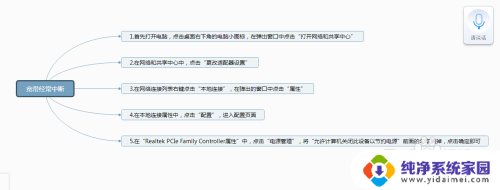
以上就是电脑插网线显示断开状态的全部内容,如果遇到同样的问题,您可以参考本文中介绍的步骤进行修复,希望这对您有所帮助。
电脑插网线显示断开状态 电脑网络连接经常断线原因相关教程
- 电脑网络老是断开怎么回事 如何解决电脑网络连接经常断线的问题
- 电脑断网了怎么连接无线网 断开网络连接后如何重新连接
- 插网线的电脑怎么断网 不用拔网线如何断开电脑网络本地连接
- 网络断开后如何重新连接 如何不拔网线断开网络
- 网络连接断开了怎么连接 电脑网络本地连接如何断开
- 电脑插入网线无internet 插网线后显示无法连接网络怎么办
- 笔记本连接无线网显示无法连接网络 电脑无法连接到家庭无线网络的原因和解决方法
- 电脑插了网线怎么连接网络 插上网线连接网络步骤
- 有线网络怎么断开 关闭电脑的有线网络的步骤
- 电脑不显示网络连接 电脑无法连接到无线网络怎么办
- 笔记本开机按f1才能开机 电脑每次启动都要按F1怎么解决
- 电脑打印机怎么设置默认打印机 怎么在电脑上设置默认打印机
- windows取消pin登录 如何关闭Windows 10开机PIN码
- 刚刚删除的应用怎么恢复 安卓手机卸载应用后怎么恢复
- word用户名怎么改 Word用户名怎么改
- 电脑宽带错误651是怎么回事 宽带连接出现651错误怎么办